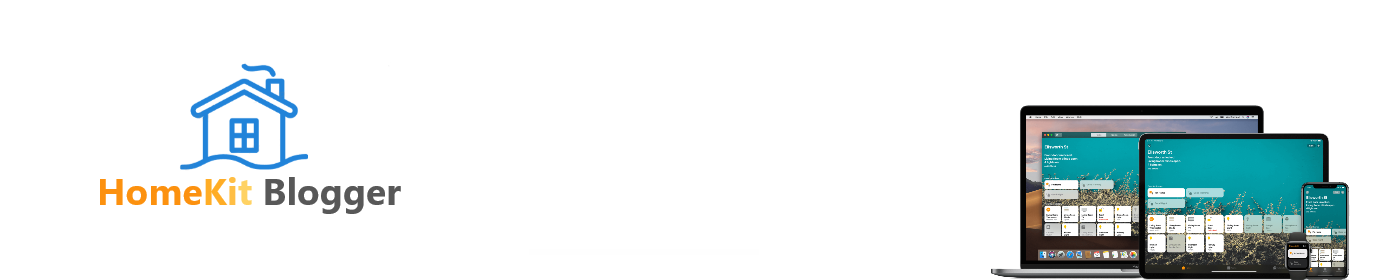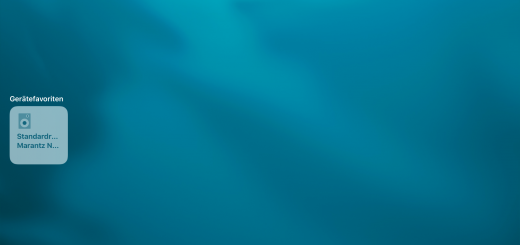Eve Weather im Test
Nicht Fisch, nicht Fleisch. Was könnte man am Eve Weather verbessern? Wir schauen uns das Ding einfach mal an…
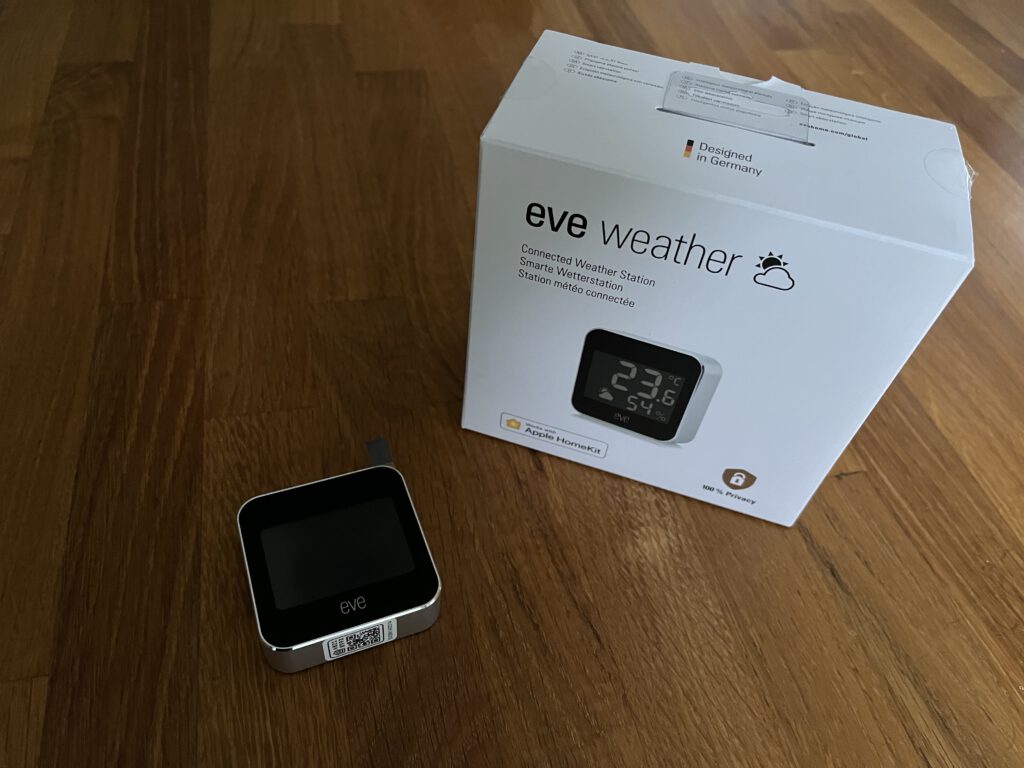
Hinzufügen zu Homekit
Das hinzufügen des Eve Weather* zu Homekit ist denkbar einfach.
Am unteren Teil des Gerätes ist ein HomeKit Code angebracht. Dieser wird gescannt und HomeKit führt den Nutzer durch die Einrichtung.
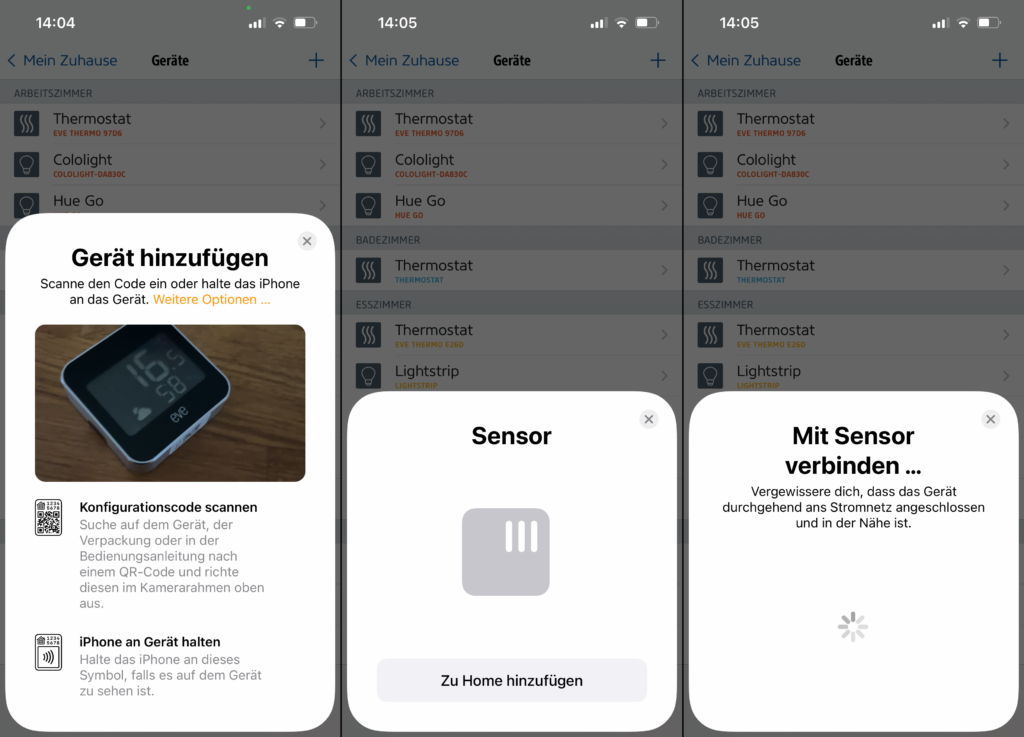
Neben Ort und Namen des Sensors kann auch zwischen Temperatur und Luftfeuchtigkeit unterschieden werden.
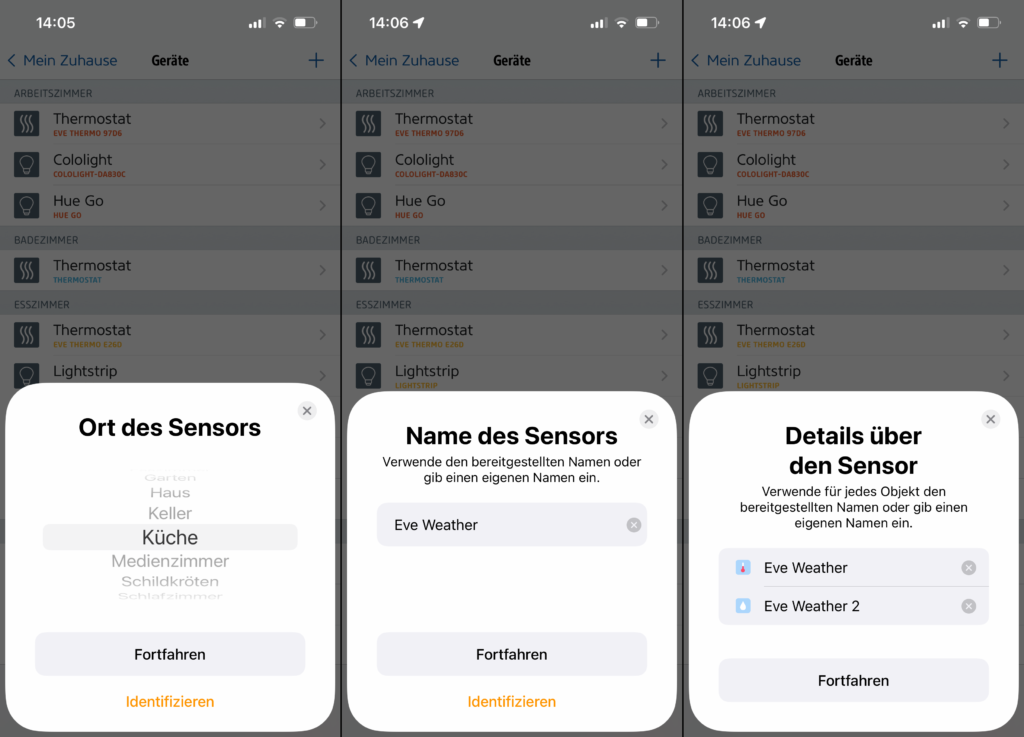
Zuletzt ist noch die Höhenlage wichtig, damit Eve Weather die gesammelten Daten besser analyiseren kann.
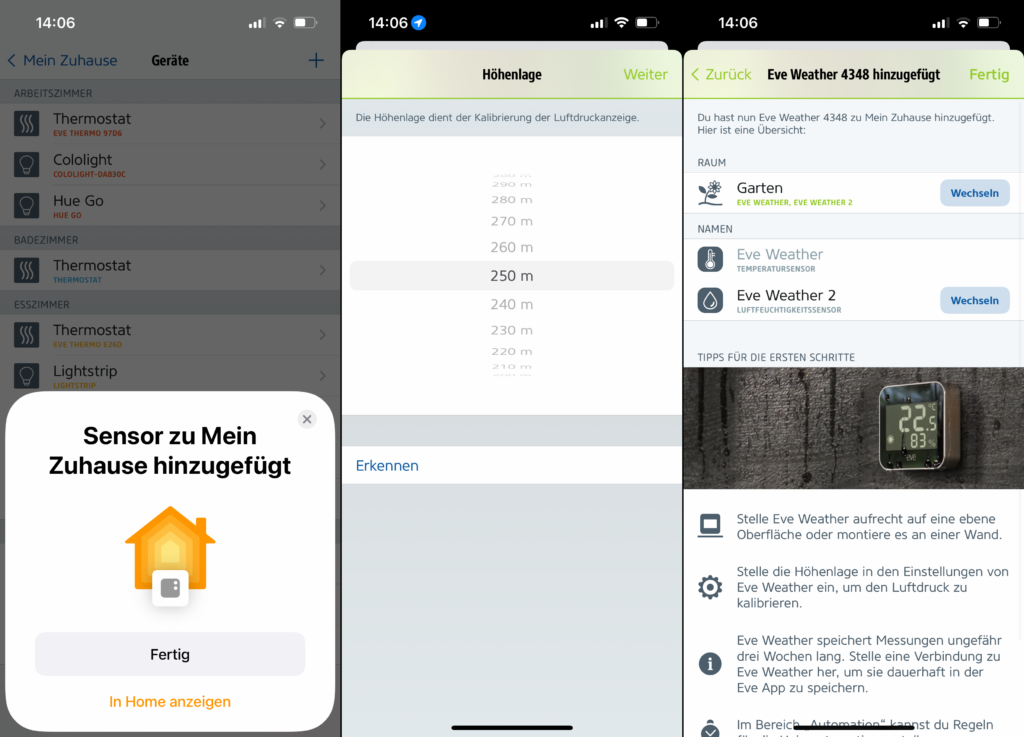
Anzeige in Homekit
Da Homekit nur die Temperatur und die Luftfeuchtigkeit untersützt, werden auch nur diesae zwei Wert im “Klima” Dialog angzeigt (Bild 1). Die Detailansicht seht ihr in Bild 2 und Bild 3.
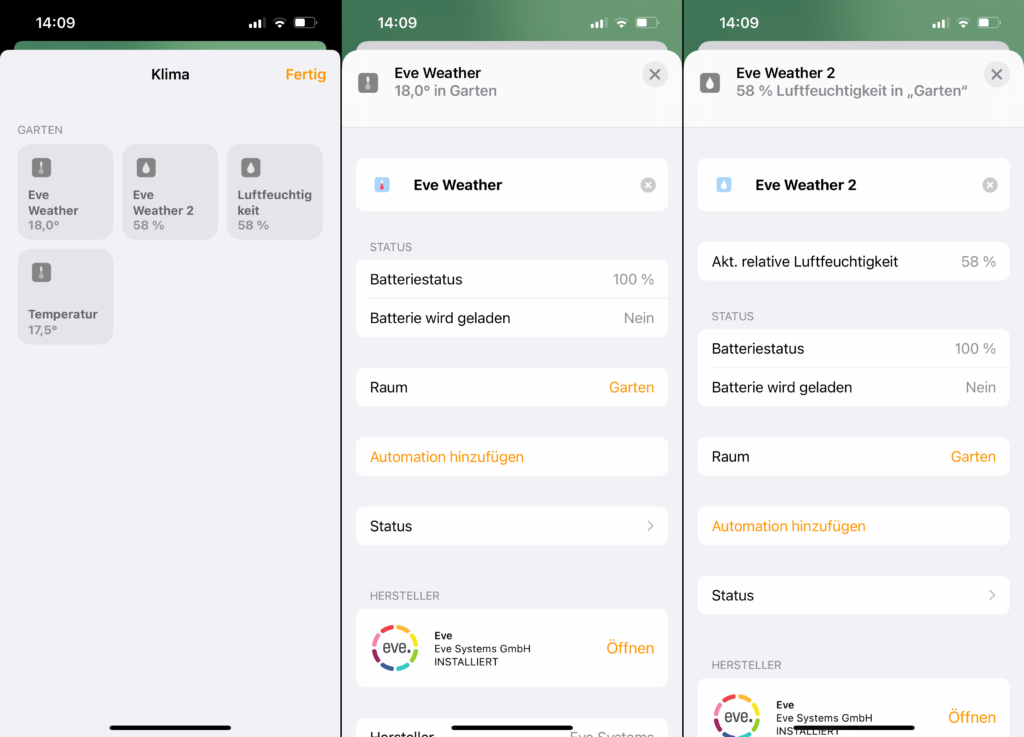
Anzeige in der HomeKit und Eve App
In der Eve App werden vielfältige Informationen vom Eve Weather bereitgestellt. HomeKit beschränkt sich, auf Grund der mangelnden Unterstützung, nur auf die Temperatur und die Luftfeuchtigkeit.
Wie auf den Bildern unten zu sehen wird zusätlich zur Temperatur und der Luftfeuchtigkeit auch der Luftdruck angezeigt und aufgezeichnet.
Aus diesen Daten generiert der Eve Weather* eine Wetter-Vorrausschau, die meiner Erfahrung nach, relativ genau ist. Regen und Sonne wurden meistens korrekt vorher gesagt. Das kann aber auch natürlich auch mit meinem Aufenthaltsort zusammenhängen.
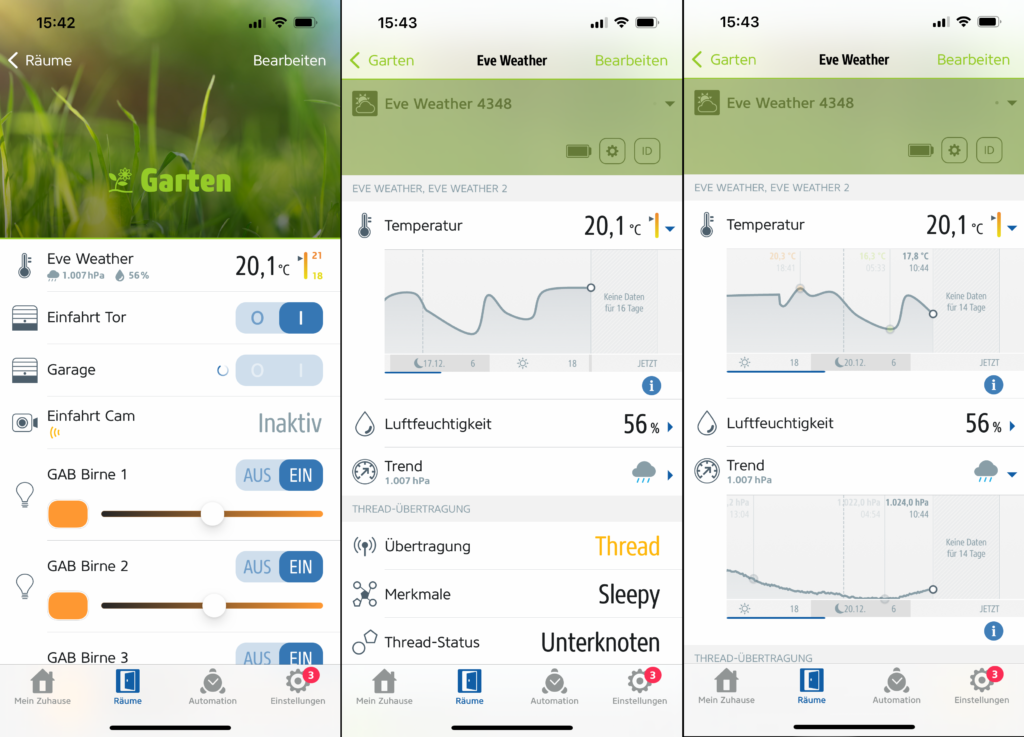
Die Schwächen des Eve Weather
Für 75€ hätte ich mir mindestens ein beleuchtetes Display gewünscht. Bei wenig Licht ist das Display nicht lesbar.
Ausserdem gibt es keine schöne Befestigungslösung für Wände. Hier hätte eine Magnetplatte, wie beim 6€ Ikea Shortcutbutton, das Produkt deutlich aufgewertet.
Auch habe ich mir die Frage gestellt warum der HomeKit Code am unteren Rand des Gerätes aufgeklebt ist, anstatt auf der Rückseite. Das sieht einfach blöd aus.